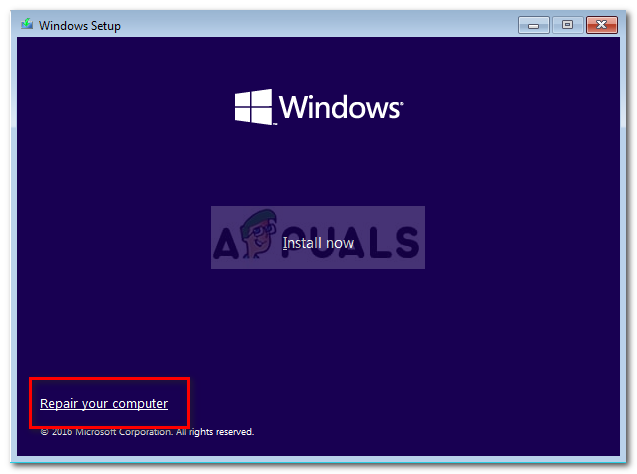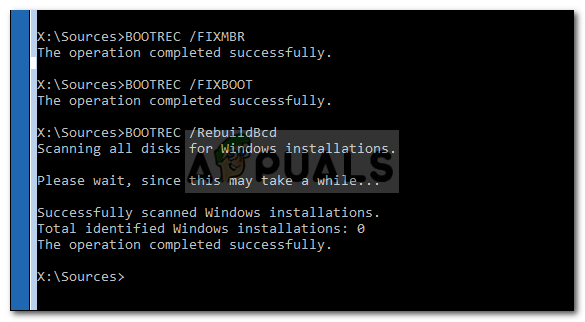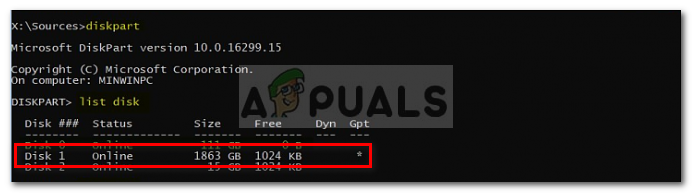தி ‘ கோரப்பட்ட கணினி சாதனத்தைக் கண்டுபிடிக்க முடியவில்லை தவறான யூ.எஸ்.பி ஸ்லாட்டில் யூ.எஸ்.பி செருகுவதால் பொதுவாக பிழை ஏற்படுகிறது. இதன் காரணமாக பயனர்கள் தங்கள் கணினியை சரிசெய்ய முடியாது. விண்டோஸ் சரியாக துவக்க முடியாதபோது, பயனர்கள் அதை சரிசெய்ய முயற்சிக்கிறார்கள் மாஸ்டர் பூட் ரெக்கார்ட் (எம்பிஆர்) விண்டோஸ் நிறுவல் மீடியாவுடன் கட்டளை வரியில் பயன்படுத்தி, அவை, அரிதாக, கூறப்பட்ட பிழையுடன் வழங்கப்படுகின்றன. விண்டோஸ் துவக்க முடியாத காரணம் பி.சி.டி கோப்பின் ஊழல் அல்லது சேதம்.
இதுபோன்ற சமயங்களில், நிறுவல் ஊடகத்தைப் பயன்படுத்தி கணினியை மீட்டெடுப்பதை நீங்கள் இயல்பாகவே குறிப்பிடுவீர்கள். மீட்டெடுப்பது எளிதானது அல்ல, சில சமயங்களில், பிழைகள் நிரம்பியுள்ளன, அவை அவ்வாறு செய்வதைத் தடுக்கும். கூறப்பட்ட சிக்கலை ஒரு உதாரணமாக எடுத்துக் கொள்ளலாம். கூறப்பட்ட பிழையின் தீர்வைப் பெறுவதற்கு முன்பு, காரணங்களைப் பார்ப்பது அவசியம்.

விண்டோஸ் ‘கோரப்பட்ட கணினி சாதனத்தைக் கண்டுபிடிக்க முடியவில்லை’ பிழை
‘கோரப்பட்ட கணினி சாதனத்தைக் கண்டுபிடிக்க முடியவில்லை’ பிழைக்கு என்ன காரணம்?
சரி, பிழை அடிக்கடி ஏற்படாது, ஆனால் அது நிகழும்போது, இது பொதுவாக பின்வரும் காரணிகளால் ஏற்படுகிறது -
- யூ.எஸ்.பி தவறான யூ.எஸ்.பி ஸ்லாட்டில் செருகப்பட்டுள்ளது . நிறுவல் மீடியாவைக் கொண்ட யூ.எஸ்.பி உங்கள் பயாஸால் ஆதரிக்கப்படும் ஸ்லாட்டுடன் இணைக்கப்பட்டிருந்தாலும் விண்டோஸ் பழுதுபார்க்கும் சூழல் அதை ஏற்கவில்லை என்றால், அது பிழையை ஏற்படுத்தும்.
- நிறுவல் ஊடகம் சரியான அளவைக் கண்டுபிடிக்கவில்லை . UEFI விண்டோஸ் நிறுவல் மீடியா டிரைவிலிருந்து துவக்குவது பிழையை ஏற்படுத்தக்கூடும், ஏனெனில் அது வன் வட்டில் கணினி அளவைக் கண்டுபிடிக்க முடியாது.
- கணினியை ஜிபிடிக்கு மாற்றுகிறது . துவக்க விருப்பத்தை MBR / BIOS இலிருந்து UEFI ஆக மாற்றாமல் MBR ஐ GPT ஆக மாற்றினால், அது பிழையை பாப் அப் செய்யக்கூடும்.
உங்கள் சிக்கலை சரிசெய்ய பின்வரும் தீர்வுகளைப் பயன்படுத்தலாம்.
தீர்வு 1: டிவிடி / சிடியை நிறுவல் ஊடகமாகப் பழுது
நீங்கள் ஒரு யூ.எஸ்.பி-ஐ நிறுவல் ஊடகமாகப் பயன்படுத்தினால், டிவிடி அல்லது சிடிக்கு மாறுவது உங்களுக்கான பிழையை சரிசெய்யக்கூடும். சில நேரங்களில், விண்டோஸ் ப்ரீஇன்ஸ்டாலேஷன் சூழலில் யூ.எஸ்.பி டிரைவை கண்டறிய முடியவில்லை, இதன் காரணமாக பிழை ஏற்படுகிறது. எனவே, நீங்கள் டிவிடி அல்லது சிடியைத் தேர்வு செய்ய வேண்டும். அதை எப்படி செய்வது என்பது இங்கே:
- ஒரு டிவிடி அல்லது சிடியைப் பெற்று, அதைப் பயன்படுத்தி விண்டோஸ் நிறுவல் ஊடகத்தை உருவாக்கவும் மீடியா உருவாக்கும் கருவி .
- அந்தந்த இயக்ககத்திலிருந்து துவக்கி ‘கிளிக் செய்க உங்கள் கணினியை சரிசெய்யவும் '.
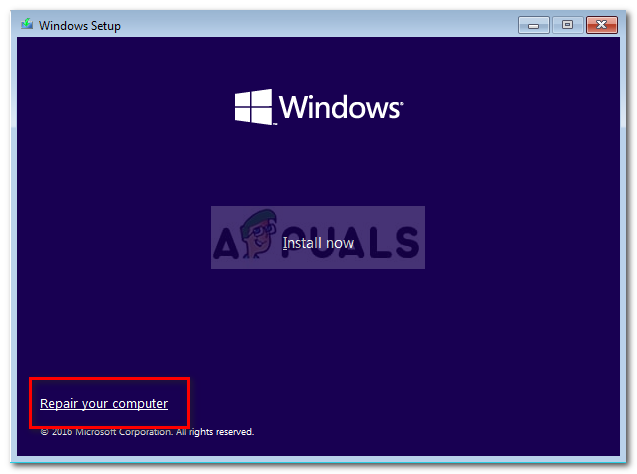
விண்டோஸ் பழுது
- மாறிக்கொள்ளுங்கள் சரிசெய்தல் > மேம்பட்ட விருப்பங்கள் பின்னர் இறுதியாக ஒரு திறக்க கட்டளை வரியில் .
- இந்த கட்டளைகளை ஒவ்வொன்றாக தட்டச்சு செய்க:
bootrec / fixmbr
bootrec / fixboot
bootrec / rebuildbcd
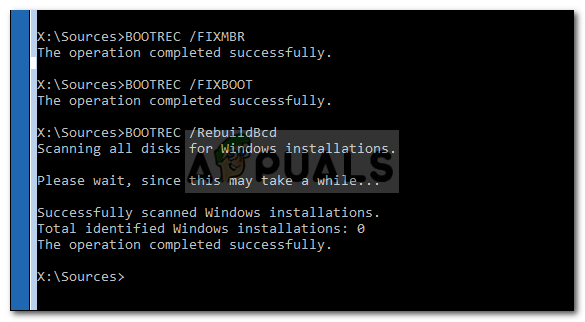
விண்டோஸ் பி.சி.டி கோப்பை மீண்டும் உருவாக்குதல்
- செயல்முறை முடிந்ததும், உங்கள் கணினியை மறுதொடக்கம் செய்து, உங்கள் கணினி ஏற்றப்பட்டதா என சரிபார்க்கவும்.
தீர்வு 2: கட்டளை வரியில் சரியான அளவை அமைத்தல்
நீங்கள் ஒரு யூ.எஸ்.பி-ஐ நிறுவல் ஊடகமாகப் பயன்படுத்துகிறீர்கள் என்றால், சரியான அளவை அமைப்பதன் மூலம் பிழையை தீர்க்கலாம். சில சந்தர்ப்பங்களில், உங்கள் யூ.எஸ்.பி சரியான கணினி அளவைக் கண்டுபிடிக்க முடியவில்லை, இது பிழையைக் காண்பிக்கும். எனவே, சரியான பகிர்வை அமைக்க பின்வரும் முறையைப் பயன்படுத்தவும்:
- ஒரு துவக்க a UEFA விண்டோஸ் நிறுவல் மீடியா மற்றும் திறக்க a கட்டளை வரியில் மேலே குறிப்பிட்டுள்ளபடி.
- திற டிஸ்க்பார்ட் தட்டச்சு செய்வதன் மூலம் பயன்பாடு diskpart .
- ‘என தட்டச்சு செய்க பட்டியல் வட்டு எல்லா பகிர்வுகளையும் பட்டியலிட.
- பட்டியலிடப்பட்ட பகிர்வுகளிலிருந்து, கண்டுபிடிக்கவும் EFI பகிர்வு (FAT32 வகையாக வடிவமைக்கப்பட்டுள்ளது மற்றும் Gpt இன் கீழ் ஒரு நட்சத்திரம் இருக்கும்).
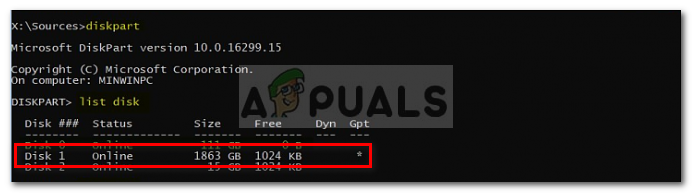
EFI பகிர்வைக் கண்டறிதல்
- EFI பகிர்வை நீங்கள் கண்டறிந்ததும், ‘எனத் தட்டச்சு செய்து பகிர்வைத் தேர்ந்தெடுக்கவும் தொகுதி X ஐத் தேர்ந்தெடுக்கவும் . அதை கவனியுங்கள் எக்ஸ் தொகுதி எண் எனவே அதை EFI பகிர்வு எண்ணுடன் மாற்றுவதை உறுதிசெய்க.
- இப்போது, ‘ கடிதத்தை ஒதுக்கு = y ’ . இது EFI பகிர்வுக்கு ஒரு கடிதத்தை ஒதுக்கும். நீங்கள் எழுத்துக்களை சுதந்திரமாக மாற்றலாம் ‘ மற்றும் ’நீங்கள் விரும்பும் எதற்கும்.
- தட்டச்சு ‘ வெளியேறு ‘டிஸ்க்பார்ட் பயன்பாட்டை மூட.
- பின்னர், கட்டளை வரியில் பின்வரும் கட்டளைகளை தட்டச்சு செய்க:
cd / d மற்றும்: EFI Microsoft துவக்க
bootrec / fixboot
- ‘என்பதை விட வேறு கடிதத்தை நீங்கள் ஒதுக்கியிருந்தால் மற்றும் ’, மேலே உள்ள கட்டளையில் அதை மாற்றுவதை உறுதிசெய்க.
- பின்னர், பின்வரும் கட்டளையை உள்ளிடவும், இது BCD கோப்பை BCD.bak என மறுபெயரிடும்.
BCD BCD.bak ஐ இயக்கவும்
- இறுதியாக, பின்வரும் கட்டளையை உள்ளிடவும்:
bcdboot c: Windows / l en-us / s y: / f ALL
- கடிதத்தை மாற்றவும் மற்றும் இங்கே நீங்கள் வேறு கடிதத்தை ஒதுக்கியிருந்தால்.
- ‘என தட்டச்சு செய்க வெளியேறு ‘கட்டளை வரியில் மூட.
- அவிழ்த்து விடுங்கள் நிறுவல் மீடியா டிரைவ்.
- இது உங்கள் சிக்கலை சரிசெய்துள்ளதா என்பதை அறிய உங்கள் கணினியை மறுதொடக்கம் செய்யுங்கள்.
தீர்வு 3: விண்டோஸை மீண்டும் நிறுவுதல்
மேலே குறிப்பிட்டுள்ள தீர்வுகள் உங்களுக்காக செயல்படவில்லை என்றால், உங்களுக்கு ஒரே ஒரு வழி மட்டுமே உள்ளது, அதாவது விண்டோஸை மீண்டும் நிறுவ. இது தொந்தரவாக இருக்கலாம், ஆனால் இந்த சிக்கலை நீங்கள் தீர்க்க வேறு வழியில்லை. எனவே, உங்கள் கணினியை மீண்டும் பயன்படுத்த விரும்பினால், விண்டோஸை மீண்டும் நிறுவுவது உங்கள் கடைசி முயற்சியாகும்.
3 நிமிடங்கள் படித்தேன்